Como consertar sites quebrados com um plug -in de reparo do WordPress
Publicados: 2025-08-20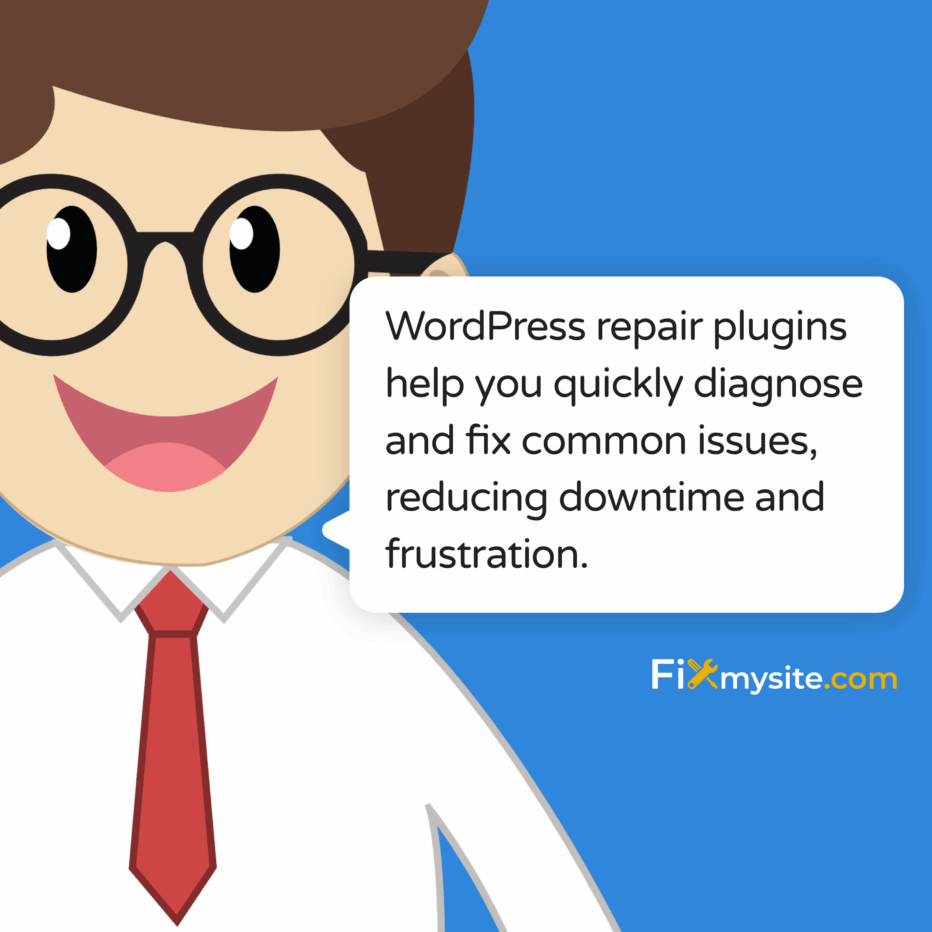
Esse sentimento de afundamento quando você descobre que seu site WordPress está quebrado é familiar demais para muitos proprietários de sites. Esteja você enfrentando a temida tela branca de morte, erros de conexão do banco de dados ou conflitos de plug -in, um site quebrado do WordPress pode levar sua presença on -line à parada. As boas notícias? Você não precisa enfrentar isso sozinho.
Com os plugins de reparo do WordPress certos, você pode diagnosticar e corrigir rapidamente muitos problemas comuns sem habilidades técnicas avançadas. Essas ferramentas especializadas ajudam a identificar problemas, reparar erros de banco de dados, resolver conflitos e colocar seu site novamente on -line rapidamente.
Neste guia, exploraremos os plugins de reparo mais eficazes do WordPress, passaremos por etapas comuns de solução de problemas e compartilharemos estratégias de manutenção preventiva para manter seu site funcionando sem problemas. Entendemos como os problemas estressantes do site podem ser, por isso focamos em soluções práticas que funcionam.
Problemas comuns do WordPress e suas causas
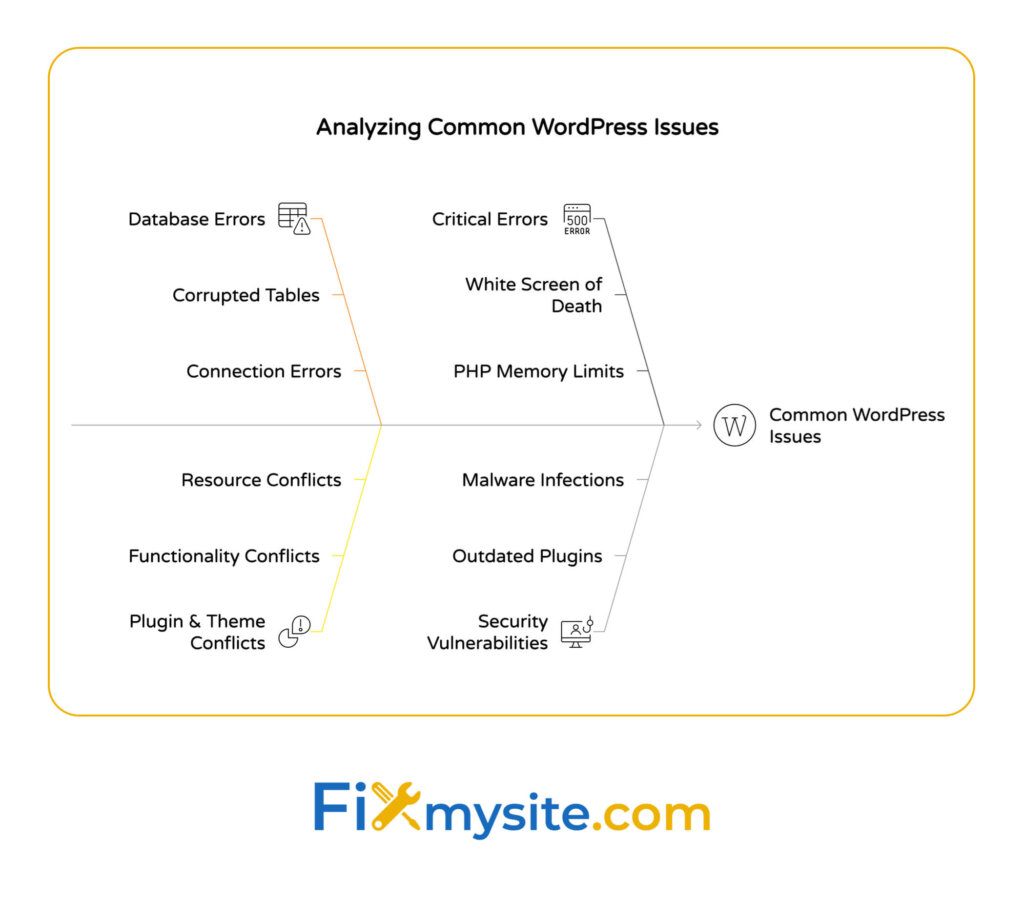
Antes de entrar em ferramentas de reparo, ajuda a entender o que normalmente dá errado com os sites do WordPress. Com 43,5% de todos os sites na Internet, a popularidade da plataforma o torna bem apoiado e um alvo frequente para problemas. (Fonte: Hostinger)
A maioria dos problemas do WordPress se enquadra em várias categorias -chave. Cada um tem diferentes sintomas, causas e abordagens de reparo. Ao identificar que tipo de problema você está enfrentando, você pode selecionar o plug -in de reparo mais apropriado.
Vejamos os problemas mais comuns do WordPress que você pode encontrar:
Erros de banco de dados: a base de muitos problemas do WordPress
Seu banco de dados WordPress armazena todo o seu conteúdo, configurações, informações do usuário e muito mais. Quando os problemas de banco de dados ocorrem, eles podem afetar todos os aspectos do seu site. Os problemas comuns de banco de dados incluem:
- Tabelas corrompidas - geralmente acontece após falhas de servidor ou desligamentos inadequados
- Erros de conexão - quando o WordPress não pode se comunicar com seu banco de dados
- Bancos de dados inchados - revisões excessivas de postagens, transientes e comentários de spam desacelerando as coisas
- Erros de consulta - problemas de como o WordPress recupera informações
Os erros do banco de dados geralmente aparecem como mensagens de erro específicas mencionando o MySQL ou exibindo códigos de erro. Esses problemas geralmente exigem ferramentas especializadas de reparo de banco de dados para resolver.
| Erro de banco de dados | Sintomas típicos | Causas comuns | Abordagem de reparo |
|---|---|---|---|
| Erro ao estabelecer conexão de banco de dados | Interrupção completa do site com mensagem de erro | Credenciais de banco de dados incorretas, banco de dados corrompido, problemas de servidor | Verifique credenciais, banco de dados de reparo, host de contato |
| Tempo limite da conexão do banco de dados | Carregamento lento, eventuais erros de tempo limite | Servidor de banco de dados sobrecarregados, tabelas inchadas | Otimize o banco de dados, hospedagem de atualização |
| Tabela Corrupção | Recursos específicos não funcionando, erros de php | Falha no servidor, desligamento inadequado, conflitos de plug -in | Executar ferramentas de reparo, restaurar do backup |
| Mesas ausentes | Erros de instalação, falta de conteúdo | Atualização com falha, tentativa de hackers, problemas de migração | Restaurar do backup, reinstale se necessário |
Compreender esses padrões de erro de banco de dados ajuda a diagnosticar os problemas mais rapidamente quando eles ocorrem. Com o plug -in de reparo certo, muitos problemas de banco de dados podem ser resolvidos sem habilidades técnicas avançadas.
Conflitos de plug -in e tema: Quando boas ferramentas se chocam
Os sites do WordPress dependem de plugins e temas para fornecer funcionalidade e design. Quando esses componentes entram em conflito, eles podem quebrar seu site. Com o diretório do WordPress Plugin oferece mais de 59.000 plugins gratuitos, o potencial de conflitos cresce a cada nova adição ao seu site. (Fonte: Pesquisar logística)
Os conflitos de plug -in geralmente ocorrem nessas situações:
- Dois plugins tentando modificar a mesma funcionalidade do WordPress
- Um plug -in se tornando incompatível após uma atualização do núcleo do WordPress
- Conflitos de código de tema e plug -in, principalmente com os construtores de páginas
- Conflitos de recurso em que os plugins competem pela memória do servidor
Os sintomas dos conflitos de plug -in variam de falhas visuais sutis a falhas completas no local. Identificar quais plugins estão causando problemas é essencial para resolver esses problemas rapidamente.
Tela branca de morte e outros erros críticos
A “tela branca da morte” (WSOD) é um dos problemas mais alarmantes do WordPress. Você tenta acessar seu site e não vê nada além de uma tela branca em branco. Nenhuma mensagem de erro, sem pistas - apenas o vazio.
Esse problema e outros erros críticos, como a mensagem “brevemente indisponível para manutenção programada”, podem ter várias causas:
Os limites de memória PHP que estão sendo excedidos é um gatilho comum para o WSOD. Quando o seu site exige mais memória do que a sua hospedagem permite, ele pode simplesmente exibir uma página em branco em vez de carregar corretamente. Outras causas incluem incompatibilidades da versão PHP, arquivos principais corrompidos e problemas de configuração do servidor.
A resolução de erros críticos geralmente requer uma abordagem sistemática para identificar a causa específica. Por que os erros críticos do WordPress acontecem e como você pode eliminar sistematicamente causas em potencial? A resposta está na solução de problemas metódicos com as ferramentas certas.
Vulnerabilidades de segurança e seu impacto
Os problemas de segurança apresentam uma séria ameaça aos sites do WordPress. Os sites do WordPress enfrentam ataques a cada 32 minutos, em média, tornando as vulnerabilidades de segurança uma preocupação constante para os proprietários do site. (Fonte: Invedus)
Os problemas de segurança mais comuns incluem:
Os plugins desatualizados criam riscos de segurança significativos. De fato, 95% das vulnerabilidades do WordPress decorrem de plugins desatualizados, em vez de problemas com o WordPress. Isso ressalta a importância de atualizações regulares como parte de sua rotina de manutenção.
Quando as violações de segurança ocorrem, elas geralmente exigem ferramentas de reparo especializadas para identificar e remover código malicioso, restaurar arquivos corrompidos e fortalecer seu site contra ataques futuros.
Recursos essenciais a serem procurados nos plugins de reparo do WordPress
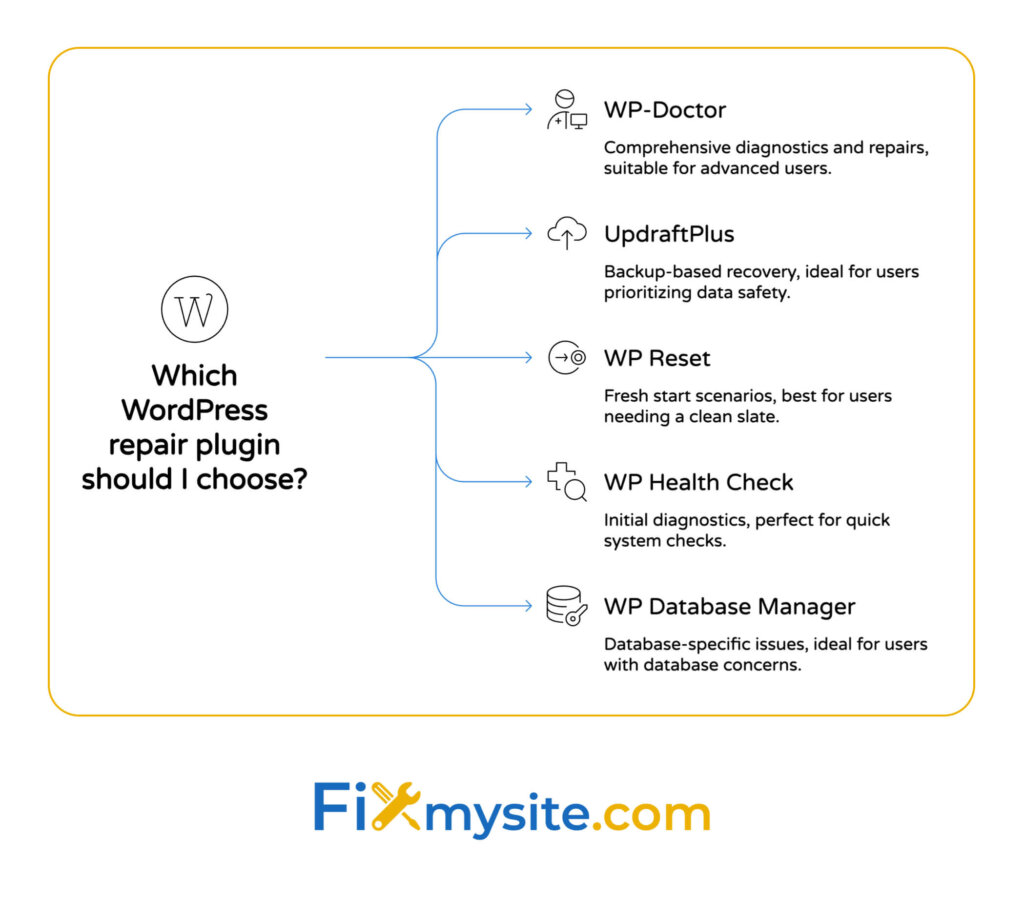
Nem todos os plugins de reparo do WordPress são criados iguais. Ao avaliar as ferramentas de reparo, certos recursos são mais valiosos que outros. Aqui estão os recursos essenciais para procurar:
Capacidades de diagnóstico: encontrar a causa raiz
Os melhores plug -ins de reparo oferecem ferramentas de diagnóstico robustas. Antes de consertar qualquer coisa, você precisa entender exatamente o que está errado. Procure plugins que possam:
Digitalize a instalação inteira do WordPress quanto a erros. Isso inclui a verificação de arquivos, temas, plugins e tabelas de banco de dados para problemas que podem estar causando problemas. Quanto mais abrangente a capacidade de varredura, maior a probabilidade de identificar o problema real.
Forneça um relatório claro de erro com explicações. O diagnóstico técnico só é útil se você entender o que eles significam. Bons plugins de reparo traduzem erros complexos em linguagem simples.
| Recurso de diagnóstico | Por que é importante | O que procurar |
|---|---|---|
| Varredura do sistema de arquivos | Identifica arquivos principais corrompidos ou modificados | Comparação com arquivos oficiais do WordPress |
| Análise de banco de dados | Encontra oportunidades de corrupção e otimização da tabela | Relatórios de mesa por tabela com opções de reparo |
| Detecção de conflitos de plug -in | Isolados quais plugins estão causando problemas | Recursos seletivos de desativar/habilitar testes |
| Identificação de gargalo de desempenho | Revela processos pesados de recursos | Análise de consulta e quebra de tempo de carregamento |
Esses recursos de diagnóstico formam a base do reparo eficaz do WordPress. Sem o diagnóstico adequado, qualquer tentativa de reparo é simplesmente adivinhação.
Correções automatizadas para problemas comuns
Após o diagnóstico, procure plugins que ofereçam correções com um clique para problemas comuns. Os melhores plugins de reparo fornecem:
Soluções automatizadas para problemas frequentes. Isso pode incluir otimização do banco de dados, substituição de arquivos corrompida ou resolução de conflitos de plug -in. A capacidade de implementar correções sem conhecimento técnico torna essas ferramentas acessíveis a todos os proprietários do site.
Recursos de segurança como backups automáticos antes de fazer alterações. Às vezes, as tentativas de reparo criam novos problemas, portanto, as precauções adequadas são essenciais.
Otimização e reparo do banco de dados
Os problemas do banco de dados estão entre os problemas mais comuns do WordPress. Os plugins de reparo eficazes devem oferecer:
Funções de reparo da tabela para corrigir a corrupção. Quando as tabelas de banco de dados são corrompidas, elas podem causar uma ampla gama de problemas no local. Os plug -ins de reparo devem poder restaurar essas tabelas para o pedido de funcionamento.
Ferramentas de limpeza para remover dados desnecessários. Com o tempo, os bancos de dados do WordPress acumulam comentários de spam, revisões de postagens, opções transitórias e outros detritos que diminuem o desempenho. Bons plugins de reparo ajudam a limpar isso.
Análise e reparo do sistema de arquivos
O WordPress depende de milhares de arquivos trabalhando juntos corretamente. Procure plugins que possam:
Verifique os arquivos principais no repositório oficial do WordPress. Se os arquivos principais tiverem sido modificados ou corrompidos, os plug -ins de reparo deverão identificá -los e restaurá -los.
Corrija problemas de permissões de arquivo. As permissões incorretas podem impedir o WordPress de funcionar corretamente. As ferramentas de reparo devem detectar e corrigir esses problemas.
Funcionalidade de backup e restauração
Talvez a característica mais importante de qualquer plug -in de reparo seja a capacidade de backup. Antes de tentar correções, você precisa de uma rede de segurança. Procurar:
Opções de backup de ponto-dia para que você possa restaurar antes que os problemas ocorressem. A capacidade de criar backups sob demanda, especialmente antes de fazer alterações, é crucial para reparos seguros.
Recursos de restauração seletiva para reverter componentes específicos. Às vezes, você só precisa restaurar certas partes do seu site em vez de tudo.
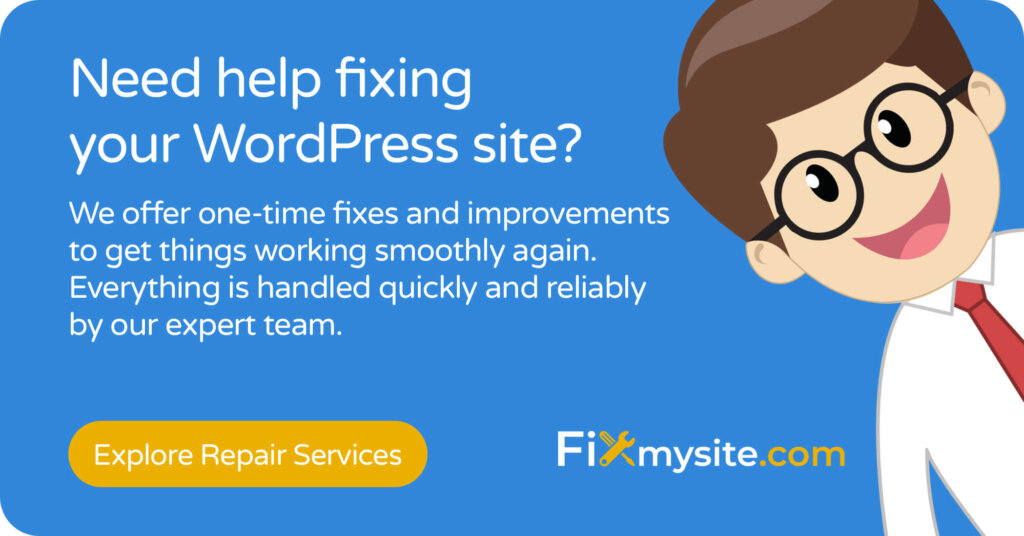
Plugins de reparo do WordPress superior para 2025
Com base em recursos, confiabilidade e feedback do usuário, esses são os plugins de reparo WordPress de destaque para lidar com vários problemas do site:
WP-Doctor: diagnóstico e reparo abrangente
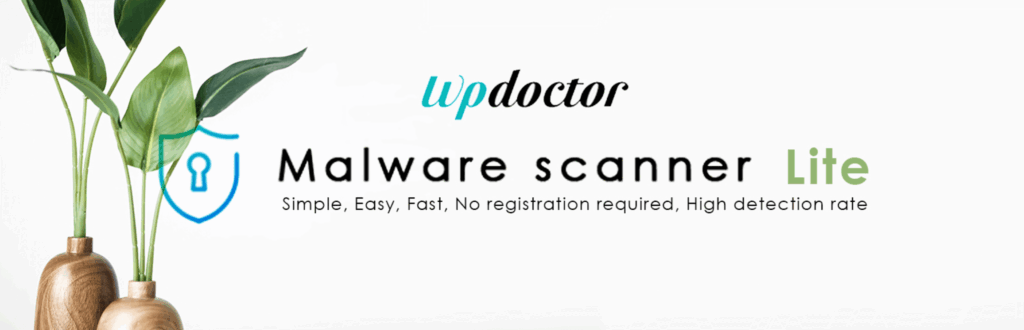
O WP-Doctor oferece um conjunto completo de ferramentas de diagnóstico e reparo em um pacote. Seus pontos fortes incluem:
Digitalização completa de toda a sua instalação do WordPress. O plug -in verifica arquivos principais, tabelas de banco de dados, arquivos de temas e código do plug -in para qualquer problema que possa estar causando problemas.
Relatórios claros com recomendações acionáveis. Em vez de apenas identificar problemas, o WP-Doctor sugere correções específicas e pode implementar muitos deles automaticamente.
O plug-in se destaca particularmente na identificação e resolução de problemas de banco de dados, tornando-o ideal para sites com problemas ou problemas de desempenho relacionados a dados.
UpdraftPlus: Especialista em Backup e Restauração
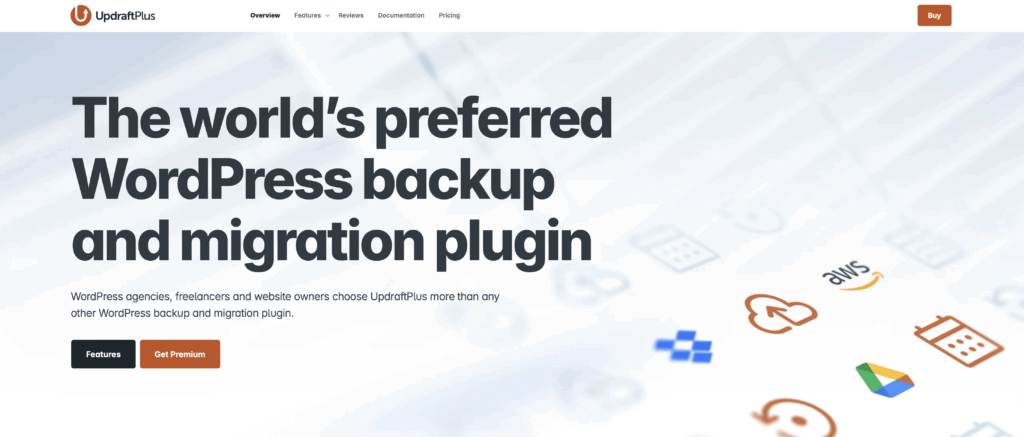
Embora seja conhecido principalmente como plug -in de backup, o UpdraftPlus oferece excelentes recursos de reparo por meio de sua funcionalidade de restauração:
Cria backups completos e programados de todo o seu site. Ter backups regulares é sua melhor defesa contra sérios problemas do WordPress.
Oferece opções de restauração seletivas. Você pode optar por restaurar apenas seu banco de dados, plugins, temas ou upload da pasta, possibilitando os reparos direcionados.

Os recursos de migração do plug -in também ajudam quando você precisa mover um site para um novo host ou domínio como parte do seu processo de recuperação.
Redefinição do WP: comece fresco sem reinstalar
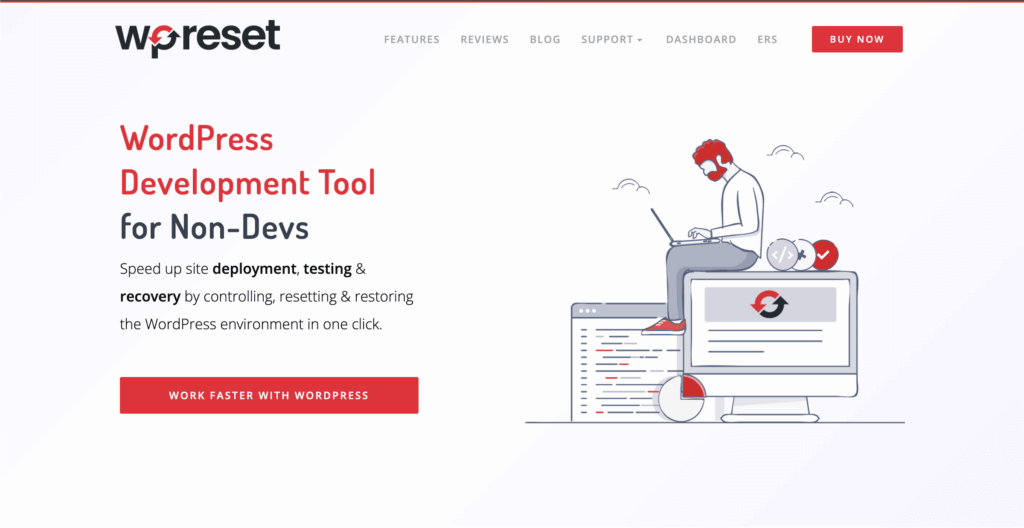
A WP RESET é especializada em fornecer opções de redefinição controlada quando você precisar de um novo começo:
Oferece recursos seletivos de redefinição. Você pode redefinir partes específicas do seu site, deixando os outros intactos.
Inclui modo de recuperação de emergência. Isso fornece uma maneira de acessar seu painel WordPress, mesmo quando o login normal não está funcionando.
O recurso "Coleções" do plugin permite salvar suas combinações de plug -in favoritas para reinstalação rápida após uma redefinição.
Verificação de saúde e solução de problemas: solução interna do WordPress
Não negligencie a ferramenta de solução de problemas do WordPress, disponível em seu painel em Ferramentas → Saúde do site:
Executa verificações de status do sistema para identificar problemas de configuração. Isso inclui compatibilidade da versão PHP, problemas de banco de dados e configurações de servidor que podem afetar seu site.
Oferece um modo de solução de problemas que desativa todos os plugins e alterna para um tema padrão apenas para o seu usuário. Isso permite identificar se plugins ou temas estão causando seus problemas, mantendo o site funcional para os visitantes.
| Nome do plug -in | Melhor para | Principais recursos | Limitações |
|---|---|---|---|
| WP-Doctor | Diagnósticos e reparos abrangentes | Varredura completa do sistema, correções automatizadas, reparo de banco de dados | Curva de aprendizado mais acentuada para iniciantes |
| UpdraftPlus | Recuperação baseada em backup | Backups programados, restauração seletiva, ferramentas de migração | Funcionalidade de reparo menos direta |
| Redefinição do WP | Cenários iniciais novos | Redefinições seletivas, recuperação de emergência, coleções | Abordagem mais destrutiva para reparos |
| Verificação de saúde do WP | Diagnóstico inicial | Modo de solução de problemas embutido, verificações do sistema | Recursos de reparo limitados |
Cada um desses plugins atende a diferentes necessidades de reparo. Para proteção completa, considere o uso de uma combinação que fornece ferramentas preventivas (como backups) e recursos de reparo ativo.
WP Database Manager: Reparo de banco de dados focado
Para sites com problemas principalmente de bancos de dados, o WP Database Manager oferece ferramentas especializadas:
Executa a otimização do banco de dados para melhorar o desempenho. Isso inclui a limpeza de revisões pós, comentários de spam e opções transitórias que se acumulam com o tempo.
Repara tabelas corrompidas que podem causar vários erros do WordPress. O plug-in usa as funções de reparo embutidas do MySQL enquanto fornecem uma interface amigável.
Inclui opções de manutenção programadas para manter seu banco de dados saudável através da otimização regular.
Guia passo a passo para corrigir problemas comuns do WordPress
Quando o site WordPress quebrar, siga estas etapas sistemáticas para diagnosticar e reparar o problema:
Diagnosticando o problema: Primeiros passos quando seu site quebra
Comece com estas etapas de diagnóstico:
- Verifique se há mensagens de erro - observe quaisquer erros específicos exibidos no seu site
- Revise as alterações recentes - você atualizou recentemente um plugin, tema ou núcleo do WordPress?
- Teste no modo incógnito - elimine o cache do navegador como uma causa potencial
- Verifique o status da hospedagem - Verifique se o seu serviço de hospedagem não está experimentando interrupções
- Ativar depuração do WordPress -Adicione o código de depuração ao wp-config.php para ver erros detalhados
Essas etapas iniciais ajudam a diminuir as causas em potencial antes de começar a implementar correções. Tomar tempo para o diagnóstico adequado evita um esforço desperdiçado nas soluções erradas.
Resolver conflitos de plugin com segurança
Se você suspeitar que os conflitos de plug -in estão causando seus problemas, siga este processo:
Acesse seu site via FTP ou seu gerenciador de arquivos de hospedagem se você não conseguir alcançar o painel administrativo. Navegue até a pasta Plugins (geralmente em WP-Content/Plugins) e renomeie a pasta inteira dos plugins para "Plugins_old" temporariamente. Isso desativa todos os plugins.
Verifique se o seu site funciona agora. Se isso acontecer, o problema está definitivamente relacionado ao plug-in. Renomeie a pasta de volta para "Plugins" e, em seguida, renomeie as pastas de plug -in individuais uma a uma, verificando seu site após cada alteração para identificar o plug -in problemático.
Como você pode identificar qual plug -in está causando conflitos sem deixar o site offline? Com a abordagem de diagnóstico correto, você pode isolar plugins problemáticos, mantendo o site funcional.
Corrigindo erros de conexão do banco de dados
Os erros de conexão do banco de dados geralmente aparecem com a mensagem "Erro estabelecendo uma conexão de banco de dados". Para resolver estes:
Verifique suas credenciais de banco de dados em wp-config.php. Verifique se o nome do banco de dados, nome de usuário, senha e host estão corretos. Às vezes, isso pode mudar após as atualizações do servidor.
Se as credenciais estiverem corretas, tente reparar o banco de dados. Você pode adicionar define ('wp_allow_repair', true); Para o seu arquivo wp-config.php, visite younsdomain.com/wp-admin/maint/repair.php para acessar as ferramentas de reparo de banco de dados interno do WordPress.
Recuperando da tela branca da morte
Ao enfrentar a temida tela branca sem mensagens de erro:
Aumente o limite de memória PHP no wp-config.php. Adicionar define ('wp_memory_limit', '256m'); Para aumentar a memória disponível para o WordPress.
Desative todos os plug -ins via FTP renomeando a pasta Plugins. Se isso resolver o problema, reative os plugins um a um para identificar o culpado.
Se nenhuma dessas etapas funcionar, tente mudar para um tema padrão do WordPress renomeando sua pasta de temas atual no conteúdo/temas WP. Isso forçará o WordPress a usar um tema padrão.
Estratégias de manutenção preventiva para sites WordPress
A prevenção de problemas é sempre mais fácil do que corrigi -los. Implemente essas estratégias de manutenção para manter seu site WordPress saudável:
Protocolos de backup regulares para implementar hoje
Uma sólida estratégia de backup é a sua rede de segurança definitiva:
Agende backups automatizados com base na sua frequência de atualização. Os backups diários são ideais para sites ativos, enquanto semanalmente pode ser suficiente para sites atualizados com menos frequência.
Armazene backups em vários locais. Não confie apenas nos backups do seu provedor de hospedagem. Use um plug -in que envie backups para serviços de armazenamento em nuvem, como o Google Drive ou Dropbox.
Teste seu processo de restauração de backup regularmente. Um backup só é útil se você puder realmente restaurar quando necessário.
| Nível de atividade do local | Frequência de backup recomendada | Recomendações de armazenamento | Período de retenção |
|---|---|---|---|
| Alto (atualizações diárias de conteúdo) | Backups completos diários | Armazenamento em nuvem + cópia local | 30 dias mínimo |
| Médio (atualizações semanais) | Backups completos duas vezes por semana | Armazenamento em nuvem + cópia local | 60 dias recomendados |
| Baixo (atualizações mensais) | Backups semanais completos | Armazenamento em nuvem | 90 dias recomendados |
| Comércio eletrônico/crítico | Diariamente + antes/depois de alterações | Vários provedores de nuvem + local | 1 ano mínimo |
Essa estrutura de backup garante que você sempre terá um backup funcional recente disponível quando ocorrer problemas. Somente a paz de espírito vale o pequeno esforço necessário para configurar esse sistema.
Gerenciamento de atualização: equilibrando a segurança e a estabilidade
As atualizações são essenciais para a segurança, mas às vezes podem causar problemas:
Crie um ambiente de encenação para testar atualizações antes de aplicá -las ao seu site ao vivo. Isso permite que você pegue possíveis conflitos ou questões antes que eles afetem seus visitantes.
Desenvolva um cronograma de atualização consistente, em vez de atualizar aleatoriamente. Reserve horários específicos a cada mês para revisar e aplicar atualizações pendentes.
Sempre faça backup antes de atualizar. Não importa o quão menor seja uma atualização, crie um backup primeiro para que você possa restaurar facilmente se algo der errado.
Cronograma de otimização de banco de dados para desempenho de pico
A manutenção regular do banco de dados mantém seu site funcionando sem problemas:
Programe a otimização mensal do banco de dados para remover a sobrecarga acumulada. Isso inclui a limpeza de revisões postais, comentários excluídos, transientes expirados e outra desordem de banco de dados.
Monitore o crescimento do tamanho do banco de dados ao longo do tempo. Se você notar aumentos repentinos, investigue possíveis causas, como problemas excessivos de registro ou armazenamento de dados do plug -in.
Considere usar o cache de objetos para sites ocupados para reduzir a carga do banco de dados. Isso armazena os dados frequentemente acessados na memória para uma recuperação mais rápida.
Monitoramento de segurança e varredura de vulnerabilidade
Medidas de segurança proativas impedem muitos problemas comuns do WordPress:
Implemente as varreduras regulares de segurança para identificar vulnerabilidades antes de serem exploradas. Vários plug -ins de segurança do WordPress oferecem recursos de varredura programada.
Monitore as alterações do arquivo em seu site para detectar modificações não autorizadas. Alterações inesperadas de arquivo geralmente indicam uma violação de segurança.
Mantenha um registro de atividades de todas as alterações feitas no seu site. Isso ajuda a identificar quando e como os problemas foram introduzidos.
Quando para DIY vs. quando ligar para os profissionais
Embora muitos problemas do WordPress possam ser resolvidos usando plugins de reparo e as etapas descritas acima, algumas situações exigem ajuda profissional:
Problemas que você pode resolver com segurança por conta própria
Esses problemas do WordPress são normalmente seguros para reparo de bricolage:
- Conflitos de plug -in - Identificando e resolvendo problemas de compatibilidade com plug -in
- Otimização básica de banco de dados - limpeza de revisões pós, spam e transientes
- Pequenas personalizações temáticas -Ajustando CSS ou usando opções de personalização integradas
- Recuperação de conteúdo - Restaurando postagens excluídas ou páginas de backups
- Otimizações simples de desempenho - implementando o cache e melhorias básicas de velocidade
Para esses problemas, os plug -ins de reparo discutidos anteriormente fornecem todas as ferramentas necessárias. Com alguma paciência e a abordagem correta, você pode resolver esses problemas sem conhecimento especializado.
Sinais de alerta que indicam ajuda profissional é necessária
Certas situações sinalizam que é hora de trazer especialistas:
Suspeitos de violações de segurança exigem atenção profissional imediata. Se você notar usuários administrativos não autorizados, código suspeito ou redirecionar para outros sites, provavelmente estará lidando com um hack que precisa de remediação de especialistas.
Corrupção do banco de dados que as ferramentas básicas de reparo não podem corrigir frequentemente indica problemas mais profundos. Quando os plugins de reparo padrão não resolvem problemas de banco de dados, podem ser necessários especialistas em bancos de dados profissionais.
Problemas persistentes do lado do servidor, como 500 erros ou problemas de limite de memória, podem exigir alterações de configuração do servidor melhor tratadas pelos profissionais.
Análise de custo-benefício do suporte profissional do WordPress
Ao decidir se deve contratar ajuda, considere esses fatores:
Calcule o custo do tempo de inatividade para o seu negócio. Se o seu site gerar receita, a cada hora é baixa representa uma renda perdida. Para sites de negócios, a ajuda profissional geralmente se paga através de uma resolução mais rápida.
Avalie a complexidade da questão contra suas habilidades técnicas. Alguns problemas têm correções diretas, enquanto outros exigem conhecimento especializado dos internos do WordPress, PHP ou configuração do servidor.
Considere planos de manutenção contínuos versus correções únicas. Serviços como nossos planos de atendimento ao WordPress geralmente oferecem melhor valor a longo prazo do que os reparos de emergência, além de impedir problemas futuros.
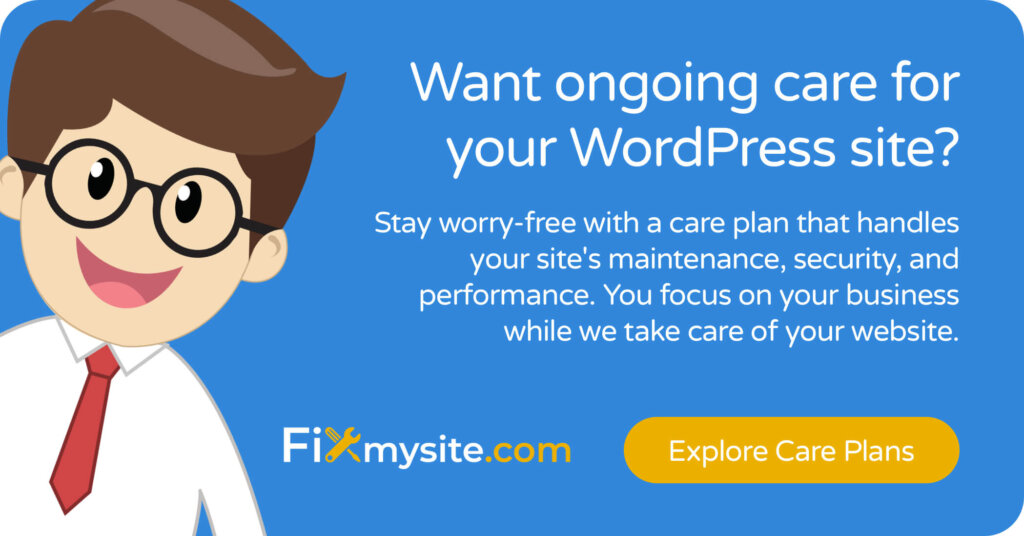
Construindo uma estratégia de manutenção do WordPress
Os plugins de reparo do WordPress são ferramentas essenciais para cada proprietário do site. Eles ajudam você a diagnosticar e corrigir rapidamente problemas comuns, reduzindo o tempo de inatividade e a frustração. Ao implementar as estratégias de manutenção preventiva descritas acima, você pode evitar muitos problemas antes que eles ocorram.
Lembre -se dessas takeaways importantes:
A manutenção regular impede os problemas mais sérios do WordPress. Um cronograma consistente de backups, atualizações e otimizações é sua melhor defesa contra falhas no local.
Ter as ferramentas de reparo corretas prontas antes que os problemas ocorram acelerar a recuperação. Instale e familiarize -se com os principais plugins de reparo antes de precisar deles.
Saiba quando pedir ajuda profissional. Alguns problemas estão além do escopo do reparo de bricolage e exigem intervenção especializada.
Se você está enfrentando problemas com o WordPress que parecem esmagadores ou se você preferir se concentrar nos seus negócios em vez de na manutenção do site, nossa equipe no FixMysite.com é especializada em reparo, otimização e manutenção contínua do WordPress. Das correções rápidas a planos de terapia abrangente, estamos aqui para manter seu site WordPress funcionando sem problemas.
Com a abordagem correta para a manutenção e reparo do WordPress, você pode minimizar o tempo de inatividade, evitar a perda de dados e garantir que seu site permaneça seguro e com desempenho o ano todo.
